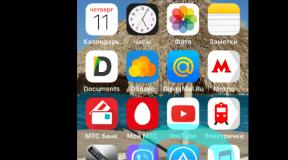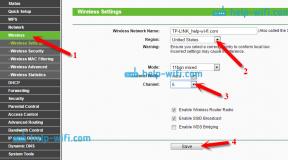Windows 7-д зориулсан Realtek дууны драйвер. Realtek HD Audio-ийн үнэгүй хувилбарын тойм
Realtek High Definition Audio Driver нь Windows 2000-аас Windows 10 хүртэлх үйлдлийн системүүд дээр аудио файлуудыг зөв тоглуулах боломжийг олгодог драйверуудын багц юм.
Суулгасны дараа менежер хяналтын самбар дээр гарч ирнэ.
Багц нь дараахь давуу талуудтай.
- Windows үйлдлийн системд анхдагчаар суулгасан дууны драйверууд нь Realtek драйвер байхгүй тохиолдолд зарим програмуудтай (жишээлбэл, Skype) ажиллах боломжгүй байдаг. Нэмж дурдахад, Realtek нь хамгийн сайн дууны гаралтын хувьд илүү болгоомжтой тохиргоог ашиглах боломжийг олгодог.
- Realtek нь олон функцээр хангадаг. Үүний тусламжтайгаар та хэд хэдэн чанга яригч эсвэл Plug and Play системийг ашиглан чанга яригчтай чихэвчийг холбож болно. Үүнээс гадна ихэнх аудио форматыг дэмждэг.
- Тохиромжтой оролт, яриа таних.
- Тохиромжтой интерфэйс. Хөтөлбөр бүр энгийн хэрэглэгчдэд тохиромжтой, ойлгомжтой, тааламжтай интерфейсээр сайрхаж чадахгүй. Тус тусад нь "Дууны эффект", "Холигч", "Дууны оролт / гаралт", "Микрофон" гэсэн дөрвөн таб бүхий дэвшилтэт эквалайзер гарч ирдэг.
- Хамгийн гайхалтай тоглоом тоглохын тулд 26 төрлийн орчныг дуурайх чадвар.
- Микрофон болон электрон хөгжмийн зэмсгийг дэмжих чадвартай.

Нийтдээ аудио төхөөрөмжүүдийн драйверуудын гурван хувилбар байдаг:
- Энэ хувилбар нь Windows Vista, Windows 7/8/8.1/10 болон Windows 2000/XP/2003 зэрэг хуучин үйлдлийн системүүдийн нэгдсэн HD Audio-д зориулагдсан болно.
- ATI HDMI Audio Device Driver нэртэй хувилбар нь HDMI порттой AMD чип дээр суурилсан эх хавтан бүхий системд суулгахад зориулагдсан.
Realtek hd менежерийн драйвер багц нь олон үйлдэлтэй бөгөөд зөвхөн Windows үйлдлийн системээр зогсохгүй эхнийхний шууд өрсөлдөгч Линукс үйлдлийн системээр дэмжигддэг тул шилдэгүүдийн нэг юм.
Энэхүү багц нь дууны гаралтыг өндөр түвшинд дэмждэг бөгөөд аудио файлуудтай ажиллахад тохиромжтой бусад "гаджетууд"-тай.
Хэрэв танд буруу хаяг байгаа бол "Эхлүүлэх -> Хяналтын самбар -> Realtek HD менежер"дараа нь та дахин суулгах хэрэгтэй.
Өндөр нарийвчлалтай аудио кодек багцыг үнэгүй татаж авах, бүртгэл, SMSгүйгээр та хүснэгтийн холбоосыг дагаж болно.
Эсвэл та очиж болно холбоосоор сайт http://www.realtek.com/downloads/мөн сонгох Өндөр нягтралтай аудио кодлогч(хоёр дахь холбоос). Дараа нь шаардлагыг зөвшөөрөхийн тулд хайрцгийг чагтална уу. Үүний дараа цонхны тохирох хувилбарыг (32 бит эсвэл 64 бит) сонгох боломжтой хавтан гарч ирнэ. Энд та эргэлзэхгүйн тулд.
UPD: сайт дээрх холбоосууд өөрчлөгдсөн, дэлгэцийн зураг хуучирсан байна.
Бид таны анхааралд Realtek Semiconductor Corp-ийн үнэгүй аудио драйверын багцын шинэчилсэн хувилбарыг танилцуулж байна. - Realtek HD Audio Drivers R2.82, өмнөх хувилбарыг сольсон - Realtek HD Audio Drivers R2.81. HDMI төхөөрөмжүүдийн драйвер - ATI HDMI аудио төхөөрөмжид зориулсан Realtek HD Audio R2.70 шинэчлэгдээгүй байна.
Realtek HD Аудио Драйверууд (Өндөр нягтралтай аудио драйвер) нь Microsoft Windows 2000, Windows XP, Windows Server 2003, Windows Vista, Windows Server 2008, Windows 7, Windows 8, Windows 8.1 дээр аудио урсгалыг зөв тоглуулах зориулалттай үнэгүй албан ёсны драйвер багц юм. Windows 10 - x86/x64. HD Аудио (Өндөр нягтралтай аудио гэсэн үгийн товчлол) нь 2004 онд Intel-ээс санал болгосон AC'97 техникийн үзүүлэлтийн илүү дэвшилтэт үргэлжлэл бөгөөд AC "97. HD Аудио" зэрэг нэгдсэн аудио кодлогч ашиглан өгсөнөөс илүү өндөр дууны чанар бүхий олон сувгийг тоглуулах боломжийг олгодог. -Суурилагдсан техник хангамж нь хоёр сувагт 192 кГц/24 бит, олон сувгийн горимд (8 хүртэл суваг) 96 кГц/24 битийн дууны чанарыг дэмждэг.
Өндөр нягтралтай Аудио үзүүлэлтийн гол давуу талууд нь: шинэ аудио форматыг бүрэн дэмжих, өндөр зурвасын өргөн, Plug and Play технологийг ашиглан аудио төхөөрөмжийг холбох дэмжлэг, илүү нарийвчлалтай яриа таних, оруулах.

Realtek High Definition Audio Driver-ийн гол онцлогууд:
– Драйверын багц нь Realtek Soundman болон Realtek Sound Effect Manager-ийг агуулдаг.– Windows Vista-д зориулсан WaveRT-д суурилсан драйвер.
- Direct Sound 3D-тэй нийцдэг.
- A3D-тэй нийцдэг.
- I3DL2-тэй нийцдэг.
- Хэрэглэгчдэд ээлтэй интерфэйс.
- Тоглоомын боломжийг өргөжүүлэхийн тулд 26 дуу чимээний орчныг эмуляци хийх.
- 10 зурвасын эквалайзер.
- Өргөтгөсөн тохиргооны самбар.
– Цахим хөгжмийн зэмсгийг дэмжих MPU401 MIDI драйвер.
Дараах зүйлд анхаарлаа хандуулаарай.
Гурван драйвер хувилбар байдаг Realtek HD аудио драйверуудаудио төхөөрөмжүүдийн хувьд:Эхний хувилбар нь нэгтгэх зориулалттай HD аудио үйлдлийн системийн орчинд Windows 2000, Windows XP, Windows 2003 . Дэмжигдсэн загварууд: ALC1220, ALC1150, ALC880, ALC882, ALC883, ALC885, ALC886, ALC887, ALC888, ALC889, ALC892, ALC899, ALC861VC, ALC861VD, ALC61VC, ALC60, ALC6, ALC6 63 , ALC665, ALC667, ALC668, ALC670, ALC671 . ALC280, ALC282, ALC283, ALC284, ALC286 , ALC290, ALC292, ALC293, ALC383.
Хоёрдахь хувилбар нь нэгдсэн HD аудио үйлдлийн системийн орчинд Windows Vista, Windows 7, Windows 8, Windows 8.1 болон Windows 10 . Дэмжигдсэн загварууд: ALC882, ALC883, ALC885, ALC886, ALC887, ALC888, ALC889, ALC892, ALC899, ALC861VD, ALC891, ALC900, ALC660, ALC662, ALC67, ALC67, ALC67, ALC67, ALC67, LC 671, ALC672, ALC676, ALC680, ALC221. ALC286, ALC288, ALC290, ALC292, ALC293, ALC298, ALC383.
Гурав дахь хувилбарын хувилбар гэж нэрлэдэг ATI HDMI аудио төхөөрөмжийн драйверчип дээр суурилсан эх хавтантай системд суурилуулахад ашигладаг AMDпорттой HDMI.
- дууны картын загвар, үйлдвэрлэгчийг тодорхойлох хамгийн хялбар арга замууд (эсвэл компьютерт байгаа аливаа төхөөрөмж);
- хамгийн сүүлийн үеийн драйверуудыг хайж, татаж авах;
- Windows дээр драйверуудыг өөрөө суулгах;
1. Хэрэвтаны компьютерт ямар ч дуу чимээ байхгүй бөгөөд та энэ асуудлыг засах бүх аргыг аль хэдийн хийсэн байгаа тул асуудал нь дууны картын драйверуудтай холбоотой байх магадлалтай.
Энэ компьютерийн дүрс дээр хулганы баруун товчийг дараад "Удирдах" гэснийг сонгоод "Төхөөрөмжийн менежер" табыг сонгоно уу.
Дэлгэцийн баруун талд бидний сонирхож буй дууны картыг нуух дууны тоглоом, видео төхөөрөмж гэсэн хэсгийг олно.
Дахин хэлэхэд бидний сонирхож буй төхөөрөмж дээр хулганы баруун товчийг дарж нээгдэх цэсэнд драйверуудыг шинэчлэх зүйл гарч ирэх бөгөөд үүний дараа үүнийг автоматаар хийх системд итгэх эсвэл драйверуудыг гараар суулгах шаардлагатай болно.
Заримдаа Төхөөрөмжийн менежерт гарын үсэг зурахгүй, гэхдээ зөвхөн үл мэдэгдэх төхөөрөмжүүдийн жагсаалтыг харуулах болно. Хэрэв төхөөрөмжид дууны карт байх албагүй драйвер суулгаагүй бөгөөд үйлдлийн систем үүнийг таньж чадахгүй бол энэ нь боломжтой юм. Гэхдээ нэрээр нь хэлэхэд энэ төхөөрөмж нь дууны карт юм.
Доорх зураг нь дууны карт танигдаагүй, жагсаалтад үл мэдэгдэх төхөөрөмжүүд байгаа тохиолдлыг харуулж байна.
. Драйверуудыг автоматаар сонгож суулгана
Автомат драйвер суулгах жишээ болгон бид ашигладаг. Хөтөлбөрийн тайлбар, функцуудыг татаж авах хуудсан дээр тайлбарласан байгаа тул бид нарийвчлан авч үзэхгүй, харин драйверуудыг сонгох процесс руу шууд шилжих болно. Та Windows 7, Windows XP SP3 эсвэл Windows 10 үйлдлийн системтэй эсэх нь хамаагүй.
DriverPack Solution-ийг суулгасны дараа автомат эсвэл гар аргаар суулгах сонголттой цонх гарч ирнэ.
Бид танд гарын авлагын суулгацыг ашиглахыг зөвлөж байна, учир нь энэ горимд бид систем нь драйвергүй төхөөрөмжүүдийг зөв илрүүлж, ачааллын үед санал болгож буй програмуудыг суулгахыг цуцлах боломжтой болно.
Дараагийн цонхонд драйверууд олдсон төхөөрөмжүүд гарч ирэх бөгөөд хэрэв та зөвшөөрвөл драйверуудыг суулгах дээр дарна уу.
Бид интернетээс драйверуудыг татаж аваад компьютерээ дахин эхлүүлэх үйл явц дуусахыг хүлээж байна. Дахин хэлэхэд, Даалгаврын менежер дээр бид бүх төхөөрөмжүүд драйверуудыг шар өнгийн анхаарлын тэмдэггүйгээр зөв суулгасан эсэхийг шалгадаг.
Бид өөрсдийн гараар ажилладаг - дууны картыг хэрхэн тодорхойлох, зөв драйвер сонгох
Драйверуудыг гараар хайх товч алгоритм:
- дууны карт үйлдвэрлэгчийг тодорхойлох;
- үйлдвэрлэгчийн вэбсайт руу орж, суулгасан үйлдлийн системийн дууны картын драйверуудыг хайж олох;
- Төхөөрөмжийн менежерээр дамжуулан дууны драйвер суулгах эсвэл суулгагчийг ажиллуулах.
Компьютер болон суулгасан техник хангамжийн тухай бүрэн мэдээллийг цуглуулах програмуудын аль нэг нь бидэнд хэрэгтэй болно, жишээ нь AIDA64. Ажилласны дараа AIDA нь компьютерийн техник хангамж, програм хангамж, түүний дотор бидний сонирхож буй компьютер дээр суулгасан дууны картын талаарх мэдээллийг харуулах болно.
Туршилтын компьютерийн дууны картын загвар болон Realtek ALC269 хянагчийг харуулсан Мультимедиа - HD Аудио хэсгийг нээнэ үү.
Хэрэв бид эх хавтангийн хэсэгт очвол бидэнд Asus K73SV цувралын туршилтын зөөврийн компьютер байгааг харах болно. - Бид энэ зөөврийн компьютерын драйверуудыг, тэр дундаа дууны картны драйверуудыг татаж авахын тулд үйлдвэрлэгчийн вэбсайт руу холбоос авах болно.
(тусдаа нийтлэл байдаг) системийн нэгж дээр? Энэ бүхэн надад байсан бөгөөд системийг дахин суулгахаас өмнө ажилласан. Хэдхэн хоногийн өмнө Windows 7-г дахин суулгах шаардлагатай болсон бөгөөд одоо ямар ч дуу алга, realtek менежер байхгүй, урд талын дууны самбар ажиллахгүй байна. Би драйвер CD-г олж чадахгүй байна. Мэдээжийн хэрэг, та мастер руу залгаж болно, гэхдээ үнэ нь үнэтэй, би сургуульд сурдаг, үйлдлийн системээ өөрөө суулгаж чадсан тул би өөрөө бүгдийг нь олохыг хүсч байна. Эдик.
Захидал дугаар 2. Надад асуудал байна: Би үйлдлийн системийг дахин суулгаж, тэр даруй асуулт гарч ирэв дууны драйверийг хэрхэн суулгах талаар, Windows 7 үйлдлийн систем нь бусад бүх төхөөрөмжүүдийг олж, драйверуудыг автоматаар суулгасан, үүнийг төхөөрөмжийн менежерээс харж болно, гэхдээ миний дууны төхөөрөмжийн оронд High Definition Audio автобус дээрх Аудио төхөөрөмж бичигдсэн бөгөөд ингээд л болоо. Таны нийтлэлийн дагуу би тодорхойлсон - Төхөөрөмжийн жишээний код (тоног төхөөрөмжийн ID) нь www.devid.info руу орж хайлтын талбарт оруулсан.
HDAUDIO\FUNC_01&VEN_10EC&DEV_0883&SUBSYS_1043829F&REV_1000 болон Хайлтыг дарахад хэдхэн секундын дараа дараах үр дүн гарлаа:
Realtek өндөр нягтралтай аудио
Үйлдвэрлэгч: Realtek Semiconductor Corp.
Үйлдлийн систем: Windows XP, Vista
Би ямар ч байсан шидтэн рүү залгахаар шийдсэн бөгөөд тэр дискнээсээ надад дууны драйвер суулгасан боловч Realtek менежер надад харагдахгүй байсан бөгөөд бид түүнтэй хамт урд дууны самбарыг асааж чадсангүй, гэхдээ энэ нь дахин суулгахаас өмнө ажиллаж байсан. систем, би үүнийг чихэвчээр холбосон. Бүх зүйлийг хэрхэн зөв хийхийг надад хэлээч, чи бас мастер юм. Илья.
Дууны драйверийг хэрхэн суулгах талаар
Анхаарна уу: Найзууд аа, ерөнхийдөө нэг дүрэм байдаг, үйлдлийн системээ суулгасны дараа шууд эх хавтангийн вэбсайт руу орж, тэндээс бүх драйверуудыг (дуу, сүлжээ гэх мэт) татаж аваарай. энэ сэдэв. Хэрэв ямар нэг шалтгааны улмаас та амжилтанд хүрээгүй бол дууны драйверийг эх хавтан дээрээ суулгасан дууны картын үйлдвэрлэгчийн вэбсайтаас шууд татаж авах боломжтой, ихэнх тохиолдолд энэ нь Realtek дууны карт байх болно, өөрөөр хэлбэл бид бичсэн бүх зүйлийг уншдаг. доор.
Бид ижил Realtek дууны карттай компьютерийг эх хавтан дээр суулгасан, манай уншигч шиг микрочип хэлбэрээр, шинээр суулгасан үйлдлийн системтэй, дууны драйвергүй Windows 7 (би драйверийг тусгайлан суулгаагүй) авдаг. дууны төхөөрөмжийн хувьд бид тантай хамт суулгах болно).
Төхөөрөмжийн менежерт надад нэг зүйл байна Дуу, видео, тоглоомын төхөөрөмжмөн түүний доор Өндөр нягтралтай аудио дэмжлэг бүхий төхөөрөмж байгаа нь системд өндөр нягтралтай дууны стандарт HD Audio-г дэмждэг шинэ үеийн дууны төхөөрөмж байгааг харуулж байгаа боловч драйвер суулгаагүй тул системд дуу чимээ алга. энэ төхөөрөмж.

Тайлбар: Хуучин эх хавтан дээр High Definition Audio-ийн оронд Intel-ийн 1997 онд боловсруулсан хуучирсан стандарт аудио кодлогч болох AC'97 байж болно. Гэхдээ манай эх хавтанд суурилуулсан дууны дэд систем нь өндөр нягтралтай аудио эсвэл HD аудио стандартын дагуу ажилладаг. Intel High Definition Audio нь AC"97-тэй харьцуулахад дижитал аудио чанар сайжирч, илүү олон суваг, илүү өндөр зурвасын өргөнтэй, 2004 онд Intel-ийн боловсруулсан аудио кодлогчийн харьцангуй шинэ үзүүлэлт юм.
- Бид дууны картынхаа нэр, яг ямар драйвер хэрэгтэйг тодорхойлдог.
- Бид дууны картынхаа албан ёсны вэбсайтаас драйверийг олж, татаж аваад суулгана уу, хэрэв энэ нь realtek дууны картын драйвер бол албан ёсны драйверын хамт байгаа эсэхийг шалгаарай. realtek менежерийг бас суулгана(та тусад нь татаж авах шаардлагагүй).
- Урд дууны самбар ажиллахын тулд бид хийх ёстой realtek диспетчерийг тохируулах, энэ нь хэцүү биш бөгөөд ихэнх тохиолдолд урд талын дууны самбарыг хэвийн ажиллуулахад хангалттай. Хэрэв бид бүтэлгүйтвэл бид BIOS-д нэвтэрч, урд талын самбарын төрөл параметрийг тохируулах шаардлагатай болно - HD Аудио-аас AC-97 хүртэл (доорх бүх мэдээлэл).
Сайт оршин тогтнох хугацаандаа Асуулт Дууны драйверийг хэрхэн суулгах вэ, гэж надаас тоо томшгүй олон удаа асуусан бөгөөд үүнээс гадна нийтлэл бичихээсээ өмнө энгийн хэрэглэгч интернетээс жолооч хэрхэн хайж байгааг би тусгайлан ажиглаж, дүгнэлтэд хүрсэн. Хүмүүс драйверуудыг хаанаас ч олохыг хүсдэг ч төхөөрөмж үйлдвэрлэгчийн албан ёсны вэбсайтаас биш. Яагаад ийм зүйл болж байна вэ?
Хэрэв нөхцөл байдал, жишээлбэл, видео картны драйверуудтай бол энд харьцангуй энгийн зүйл бол орос хэл дээрх сайт байдгийг хүн бүр мэддэг бөгөөд тэнд бүх зүйл маш энгийн бөгөөд ойлгомжтой, бүр өөрийн гэсэн програмтай байдаг. Та өөрийн видео картынхаа нэрийг хялбархан олж мэдэх ба тэндээс тохирох драйвераа сонгох боломжтой. Мэдээжийн хэрэг, ийм сайт дээр энгийн хэрэглэгч шаардлагатай драйверийг татаж авах нь тийм ч хэцүү биш бөгөөд энэ нь энэ сайтыг бүтээгчдийн хувьд том давуу тал болох нь дамжиггүй.
Дууны драйверуудын хувьд нөхцөл байдал өөр байна, гэхдээ энд цөөн хэдэн томоохон үйлдвэрлэгчид байдаг бөгөөд миний бодлоор хамгийн чухал нь Realtek юм, би хувьдаа энэ үйлдвэрлэгчээс драйвер хайж олох, суулгах асуудалтай тулгардаг. Үнэн хэрэгтээ www.realtek.com сайт нь үе үе хөлддөг, орос хэлийг дэмждэггүй, гэхдээ та үүнээс драйверуудыг татаж авах боломжтой, би хувьдаа үүнийг үргэлж амжилтанд хүргэж байсан.
Мэдээжийн хэрэг та эхлээд дууны картынхаа нэрийг мэдэх хэрэгтэй. Эх хавтанд холбогдсон бараг бүх төхөөрөмжийн нэрийг, түүний дотор суурилуулсан болон дискрет дууны картыг нарийн тодорхойлохын тулд та энгийн, гэхдээ зайлшгүй шаардлагатай (жишээлбэл, миний ажилд) AIDA64 програмыг ашиглаж болно. яг адилхан Эверестийн хэрэгсэл.
pcidatabase.com болон www.devid.info ашиглан төхөөрөмжүүдийн нэрийг тодорхойлох, тэдгээрийн драйверуудыг техник хангамжийн ID-аар олох илүү чамин аргуудыг манай нийтлэлд өгсөн болно. Төхөөрөмжийн кодоор драйверийг хэрхэн олох вэ(дээрх нийтлэлийн холбоос), бид өөрсдийгөө давтахгүй, хэрэв доор бичсэн бүх зүйл тус болохгүй бол та уншиж болно.
Тиймээс бид AIDA64 програмын албан ёсны вэбсайт руу орж, саяхан үнэгүй байсан, саяхан төлбөртэй болсон, гэхдээ та үүнийг шууд худалдаж авах шаардлагагүй. Эхний 30 хоногт хөгжүүлэгч бидэнд програмыг ямар ч хязгаарлалтгүйгээр ашиглах боломжийг олгодог. Энэ хугацаа нь бидэнд хэрэгтэй төхөөрөмжийн нэрийг тодорхойлоход хангалттай юм шиг санагдаж байна. Хэрэв танд хөтөлбөр таалагдсан бол мэдээж худалдаж авах боломжтой.
Манай хөтөлбөрийн албан ёсны вэбсайтаас http://www.aida64.com/ Татаж авах товчийг дарна уу.

Та програмыг суулгагч эсвэл архивт татаж авах боломжтой, архивт татаж авцгаая, дээр дарна уу AIDA64 Extreme Edition туршилтын хувилбар, ZIP багц , Татаж авах .


Татаж авсан, одоо програмыг маань хавтас руу задлаарай.

Энэ хавтас руу очоод aida64.exe файлыг ажиллуулаад манай програм эхэлнэ


Програмын үндсэн цонхноос Компьютер дээр дарна уу.

Дараа нь хураангуй мэдээлэл

Бид системийн нэгжид суулгасан бүх зүйлээ хардаг: эх хавтан ба түүний чипсетийн нэр, мөн процессорын нэр, видео адаптер, BIOS төрөл гэх мэт.

Ажлын тал хувь нь хийгдсэн бол Realtek-ийн албан ёсны вэбсайт болох www.realtek.com руу очно уу. Олон хэрэглэгчид Realtek вэбсайт нь орос хэлийг дэмждэггүй гэж гомдоллож байна, та Google Chrome хөтөч ашиглан нөхцөл байдлаас гарах боломжтой, энэ нь танд бүх зүйлийг хялбархан орчуулах болно.
"Татаж авах" дээр дарна уу

мөн сонгох Өндөр нягтралтай аудио кодлогч (програм хангамж)

Дээрх зүйлийг хүлээн зөвшөөрч байгаа нүдийг чагтална ууДараа нь дарна уу (Дараах)

Яагаад би High Definition Audio Codecs (Програм хангамж) драйверуудыг сонгосон юм бэ? Учир нь эдгээр Realtek дууны драйверууд нь бүх нийтийнх байдаг. Эдгээр нь бүх шинэ дууны форматыг дэмждэг бөгөөд бараг бүх Realtek High Definition Audio дууны картууд болон бидний (улаан өнгөөр тодруулсан) багтдаг. Эдгээр драйверууд нь үйлдлийн системүүдэд зориулагдсан: Windows 2000, Windows XP, Windows Vista болон Windows 7/8 32-64bit.
- 1. Vista/Windows 7 WHQL-ийг дэмжих: ALC882, ALC883, ALC885, ALC886, ALC887, ALC888, ALC889, ALC892, ALC899, ALC861VD, ALC660, ALC662, ALC663, ALC60, ALC60, ALC663 62,ALC267,ALC268,ALC269 , ALC270, ALC272, ALC273, ALC275
- 2. Windows 2000/XP WHQL-ийг дэмжих: ALC880, ALC882, ALC883 , ALC885, ALC886, ALC887, ALC888, ALC889, ALC892, ALC899, ALC861VC, ALC861VD, ALC6, ALC6, ALC6, ALC6, ALC6, ALC6 7 0, ALC680 ALC260, ALC262, ALC267 , ALC268, ALC269, ALC270, ALC272, ALC273, ALC275
Хэрэв бид 64 битийн системүүдийн аль нэгийг суулгасан бол - Vista, Windows 7, Windows 8, дараа нь хүснэгтийн хоёр дахь тайлбар (тайлбар) дээр дарна уу.
Үүний дагуу, хэрэв танд 32 битийн Windows 2000, Windows XP / 2003 (32/64 бит) суулгасан бол долоо дахь байрлалыг сонгоно уу.

Бид үйлдлийн системийн хувилбараа сонгосон, жишээлбэл, бид Windows 7-64-бит суулгасан, одоо бид татаж авах Сайтыг (Сайт) сонгоод, жишээ нь Хятадад байрлах аль нэгийг сонгоод, дээр дарна уу. зүүн хулганаар нэг удаа дарна уу.

Драйверыг татаж аваад ажиллуул.

Драйверуудыг үйлдлийн системд суулгаж байна



драйверуудын хамт Realtek менежерийг суулгасан болно. Компьютерийг дахин ачаалсны дараа бид Windows дээр дуугарна.


Төхөөрөмжийн менежер дээр бид драйверынхаа хувилбарыг хардаг, энэ нь хамгийн сүүлийн үеийнх юм.


Манай дараагийн нийтлэлийг уншина уу -. Маш тухтай, би зөвлөж байна!
Realtek өндөр нарийвчлалтай аудио драйверууд- хэтрүүлэлгүйгээр, Windows үйлдлийн системд зориулсан дуу, хөгжим болон бусад төрөл бүрийн аудио файлуудыг тоглуулах шаардлагатай хамгийн алдартай, хамгийн сайн драйвер багцуудын нэг юм.
Realtek High Definition Audio Codec Pack нь 24 бит/192 кГц хүртэлх стерео дижитал аудио болон 5.1 сувгийн Dolby Digital аудиог дэмждэг. Энэ драйвер багц нь ердийн Windows програм шиг суулгадаг бөгөөд шинэ тохиргоог хэрэгжүүлэхийн тулд дахин ачаалах шаардлагатай байж магадгүй юм.
HD Аудио кодлогчийг Realtek хянагчтай Windows Vista, 7, 8, 10-ын 32 битийн эсвэл 64 битийн хувилбарууд дээр татаж авах боломжтой.
Realtek бол алдартай дууны картны драйвер бөгөөд олон брэндийн компьютер, эх хавтанд хэрэгтэй. Windows XP, 2000, 2003 үйлдлийн системтэй газруудад дууны картын драйверийг автоматаар суулгадаггүй тул энэ драйвер ялангуяа шаардлагатай байдаг.
Энэхүү драйверын багц нь AC'97 болон бусад багцуудаас хэд хэдэн давуу талтай:
Plug and Play болон энэ технологийг дэмждэг төрөл бүрийн аудио системүүд.
Realtek Sound Effect Manag болон Realtek Soundman-ийн дэмжлэг.
Драйвер нь дараах технологиудыг дэмждэг: Direct Sound 3D, A3D болон I3DL2.
Суурилуулсан MPU401 MIDI драйверын ачаар электрон хөгжмийн зэмсгийг таних чадвар.
Шинэ аудио форматын өргөн дэмжлэг.
Жолооч нь хамгийн эрэлт хэрэгцээтэй хэрэглэгчдэд хүртэл дууг тохируулах боломжийг олгодог арав хүртэлх тооны эквалайзертай.
Бараг алдаагүй, энэ нь яриа болон түүний оролтыг таньж чаддаг.
Интерфэйсийг цэвэрлэх. Эхлэгч ч гэсэн драйверын тохиргоог ойлгох болно.
HD Аудио Драйверс нь 26 дуу чимээний орчны эмуляцтай тул тоглоомын шүтэн бишрэгчид ч мөн баяртай байх болно.
Суурилуулсан Realtek Media Player.
Өндөр, өндөр чанартай, тогтвортой зурвасын өргөн
Ер нь та янз бүрийн тоглоом тоглох, хөгжмийн зэмсэг тоглох, кино, телевизийн нэвтрүүлэг үзэх зэрэгт хамгийн өндөр чанартай дууг авахыг хүсвэл энэхүү драйверын багцыг суулгаснаар хүссэн зүйлээ авах болно.
Realtek-ийн аудио драйверуудыг хөгжүүлэгчид дэмжсэн хэвээр байгаа бөгөөд шинэчлэлт бүрээр түүний боломжууд зөвхөн өргөжиж, сайжирдаг.
Realtek HD аудио драйверуудыг хоёр үндсэн хувилбараар боловсруулсан болно.
Эхнийх нь дараах Windows 2000/XP/2003 үйлдлийн системүүдийг дэмждэг бөгөөд чипсет дээр ажилладаг: ALC880, ALC882, ALC883, ALC885, ALC888, ALC861VC, ALC861VD, ALC660, ALC662, ALC260, ALC26, ALC27, ALC27
Хоёрдахь хувилбар нь шинэ үйлдлийн систем Windows Vista/7/8/8.1/10-д зориулагдсан. Энэ хувилбар нь ALC882, ALC883, ALC885, ALC888, ALC861VD, ALC660, ALC662, ALC260, ALC262, ALC267, ALC268, ALC269 чипүүдийг дэмждэг.
Драйвер нь дараах үйлдлийн системүүдтэй нийцдэг.
- Microsoft Windows 10 (64 бит)
- Microsoft Windows 10 (32 бит)
- Microsoft Windows 8.1 (64 бит)
- Microsoft Windows 8.1 (32 бит)
- Microsoft Windows 8 (64 бит)
- Microsoft Windows 8 (32 бит)
- Microsoft Windows 7 (64 бит)
- Microsoft Windows 7 (32 бит)
- Microsoft Windows Vista (64 бит)
- Microsoft Windows Vista
- Microsoft Windows XP
Драйверуудыг v2.82 татаж авах (08/08/2017):
- (Vista/7/8/8.1/10) 32 бит (Гүйцэтгэх боломжтой файл) (168 MB)
(Vista/7/8/8.1/10) 64 бит (Гүйцэтгэх боломжтой файл) (254 МБ) - Зөвхөн драйвер (Гүйцэтгэх боломжтой файл) (412 MB)
- Зөвхөн драйвер (ZIP файл) (417 MB)
- (30.5MB)
Торрентоор татаж авах
- (0.1MB)
Өмнөх v2.81 хувилбарыг татаж авах:
- (Vista/7/8/8.1/10) 32/64 бит (168 MB)
- (Vista/7/8/8.1/10) 64 бит (207 MB)